Thèmes
Cet article est aussi disponible sur :
![]()
![]()
![]()
![]()
![]()
![]()
![]()
![]()
![]()
![]()
![]()
![]()
Changer l’interface de Vivaldi grâce aux thèmes
Allez dans Réglages > Thèmes pour :
- Sélectionner un des thèmes prédéfinis ;
- Éditer un thème prédéfini en le sélectionnant puis en cliquant sur le bouton
 Modifier le thème ;
Modifier le thème ; - Créer votre propre thème en cliquant sur le bouton
 Ajouter un thème.
Ajouter un thème.
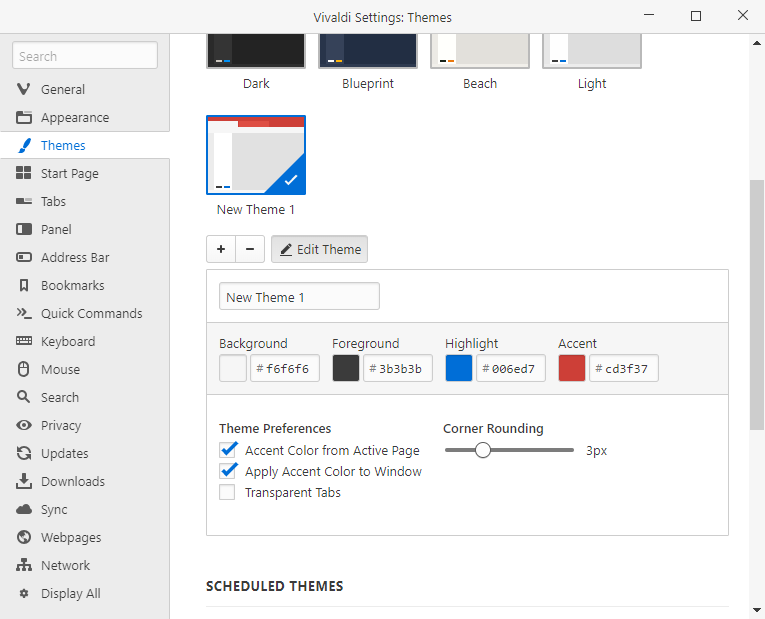
Si vous avez cliqué sur le bouton ![]() Modifier le thème ou
Modifier le thème ou ![]() Ajouter un thème, vous verrez apparaître l’éditeur de thème.
Ajouter un thème, vous verrez apparaître l’éditeur de thème.
- Utilisez le sélecteur de couleur ou une valeur hexadécimale de couleur pour modifier les couleurs d’arrière-plan, de texte, d’élément activé et la couleur principale.
- Vous pouvez également choisir si la couleur principale est celle que vous avez définie ou bien si elle change en fonction du site Web que vous visitez.
- Activer « Appliquer la couleur principale en arrière-plan » l’appliquera sur la barre d’onglets et sur le menu horizontal (disponible sur Windows et Linux). Sinon, la couleur principale sera utilisée pour la barre d’adresses et l’onglet actif.
- De plus, l’arrière-plan des onglets peut être défini comme transparent ou non.


- Enfin, l’arrondi des coins offre encore un autre niveau de personnalisation.
Grâce aux thèmes planifiés, vous pouvez paramétrer vos thèmes favoris pour qu’ils soient activés à des plage horaires spécifiques au cours de la journée. Par exemple, en activant un thème clair durant les heures ensoleillées, et en passant à un thème plus sombre le soir.
- Allez dans Réglages > Thèmes ;
- Autorisez les thèmes planifiés en cochant Planifier la transition des thème ;
- Glissez les sliders pour ajuster les horaires de changement de thème ;
- Cliquez sur une plage horaire pour ouvrir un menu déroulant et choisir le thème à utiliser ;
- Cliquez sur les boutons
 et
et  pour ajouter/supprimer les plages horaires.
pour ajouter/supprimer les plages horaires.
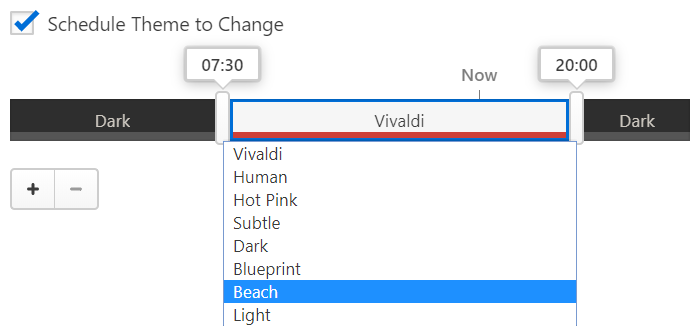
Utiliser le thème du système d’exploitation
Vous pouvez également adapter thème clair ou sombre en fonction de celui du système d’exploitation. Dans Réglages > Thèmes > Thèmes planifiés, sélectionnez Utiliser le thème du système d’exploitation et assignez n’importe quel thème préinstallé ou personnalisé à la fois pour le thème clair et le thème sombre.
Image d’arrière-plan de la fenêtre
In plus de l’édition des couleurs du thème de l’interface utilisateur, vous pouvez personnaliser votre navigateur encore plus en ajoutant une image dans la barre d’onglets.
Pour activer et modifier cette options, allez dans Réglages > Apparence > Image d’arrière-plan de la fenêtre et cochez la case Afficher l’image d’arrière-plan de la fenêtre.
Vous pouvez également définir si l’image doit être ajustée à la taille de la fenêtre ou bien répétée. La dernière option est adaptée pour des modèles uniformes.
De plus, vous pouvez définir si l’image doit se mélanger avec la couleur dominante de la fenêtre ou non.
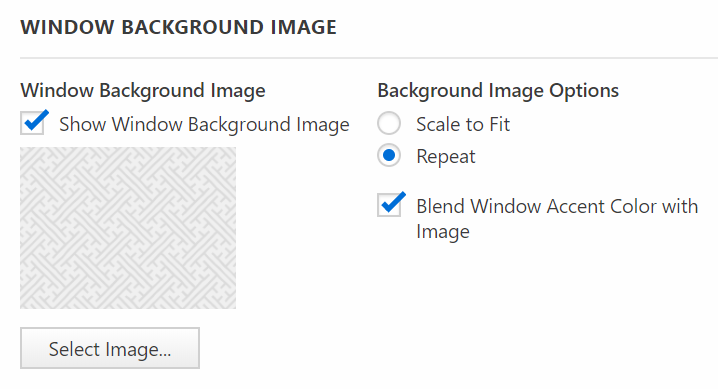
Dans la même rubrique (en anglais)